管理您的使用者個人資料和偏好設定
上次更新時間: 2025年12月1日
在設定中,您可以管理您的個人帳戶偏好設定,包括您的語言和 CRM 通訊設定。這些設定只會影響您的使用者。
有關其他個人設定,請瞭解如何自訂您的 CRM 電子郵件簽名。
若要導覽到您的帳戶偏好設定,請按一下右上角您的個人檔案圖片,然後按一下個人檔案與偏好設定。這將帶您進入帳戶設定的一般 部分。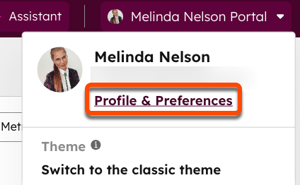
全局
管理適用於您所有帳戶使用者的設定。
個人檔案圖片和名稱
與 HubSpot 使用者相關的個人檔案圖像、名稱和姓氏只能由使用者自己更改,或由登入使用者的超級管理員更改,前提是該使用者在一個 HubSpot 帳戶上。否則,即使使用者擁有新增和編輯使用者的權限,也無法對其他使用者的姓名進行編輯。
如果你想更新你的用戶電子郵件地址,請學習如何更改你的電子郵件地址。
要更改您的個人檔案圖片和名與姓:
- 在您的 HubSpot 帳戶中,按一下右上角的個人檔案圖片,然後按一下個人檔案與偏好設定。
- 點選您目前的個人檔案 圖片,然後從可用的選項中選擇:
- 上傳圖片:從您的電腦上傳新圖片,然後選擇您的圖片,並使用滑桿調整圖片大小,使其適合圓圈。若要儲存變更,請按一下儲存。
- 使用 Gravatar:使用 Gravatar 照片。 如果您還沒有 Gravatar 照片,可以按一下設定 Gravatar 照片來新增一張。進一步瞭解 Gravatar。
- 移除圖片:移除目前的頭像圖片。
- 在名字 欄位中,輸入您的名字。
- 在 姓 欄位中,輸入您的姓。
- 按一下儲存。
語言和日期與數字格式
語言設定控制 HubSpot 使用者介面顯示的語言。此設定不會調整 HubSpot 行動應用程式的語言。若要變更行動應用程式語言,請調整您的iPhone 或Android語言設定。進一步了解HubSpot提供的語言。
要更改在HubSpot中顯示的語言和數字格式:
- 在您的 HubSpot 帳戶中,按一下右上角的個人資料圖片,然後按一下個人資料與偏好設定。
- 按一下語言 下拉式功能表並選擇語言。切換您的語言將自動調整您的日期和數字 格式。
- 若要變更日期和數字格式,請按一下日期、時間和數字格式下拉式功能表,然後選擇一個區域。
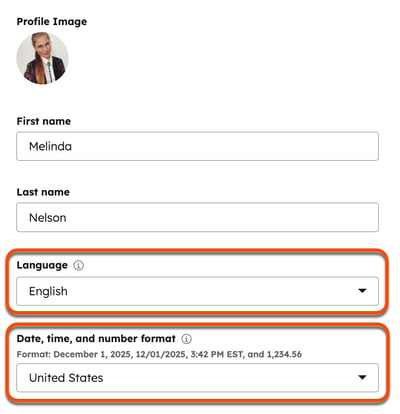
請注意:行銷電子郵件和工作流程中個人化標記所使用的日期和數字格式,將會改用帳戶預設設定。
電話號碼
要設定用來通知您安全事件的電話號碼:
- 在您的 HubSpot 帳戶中,按一下右上角的個人資料圖片,然後按一下個人資料與偏好設定。
- 在 電話號碼 欄位,輸入您的 電話號碼,然後按一下 儲存。
時區
您可以為使用者設定時區,以便在某些工具中以您的當地時間自動顯示時間資料。使用者時區適用於電子郵件、簡訊和社交通訊的排程,以及行銷索引頁面。 例如,德國的行銷主管可以檢視加拿大同事建立的電子郵件,看看何時做了變更,然後將該電子郵件排程至隔天早上寄出,而不必擔心使用的是誰的時區。
預設情況下,使用者的時區會設定為裝置的時區。
若要手動設定使用者的時區,請
- 在你的 HubSpot 帳戶中,點擊頂端導覽列中的settings「設定圖示」。
- 在左側功能表中,導覽到使用者與團隊。
- 在使用者表中,按一下使用者記錄。
- 按一下喜好設定索引標籤。
- 按一下左側功能表中的工作時間。
- 清除「根據裝置位置更新時區 」旁邊的核取方塊。
- 按一下時區 下拉式功能表 ,然後選擇 一個時區。
- 在左下方,按一下儲存。
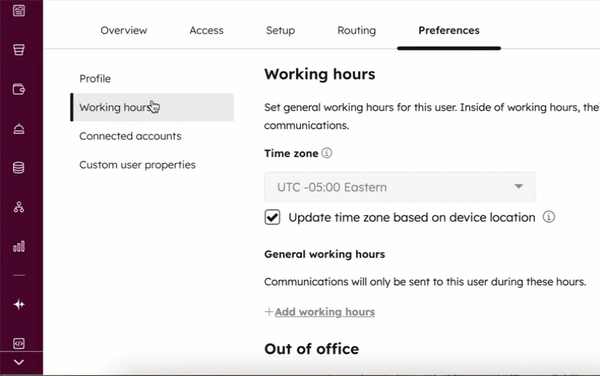
如果您要變更 HubSpot 帳戶預設使用的時區,請瞭解更多關於編輯帳戶預設設定的資訊。
如果您之前手動更新過時區,要恢復到根據您的裝置位置調整時區:
- 在你的 HubSpot 帳戶中,點擊頂端導覽列中的settings「設定圖示」。
- 在左側功能表中,導覽到使用者與團隊。
- 在使用者表中,按一下使用者記錄。
- 按一下喜好設定索引標籤。
- 按一下左側功能表中的工作時間。
- 選取「根據裝置位置更新時區 」旁邊的核取方塊。
- 在左下方,按一下儲存。